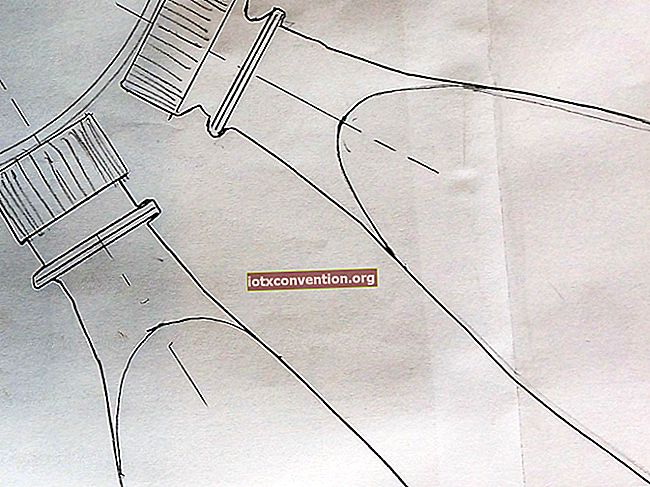Avete un PC?
Allora hai sicuramente visto i tasti da F1 a F12 prima.
Questi sono i tasti nella parte superiore della tastiera del computer.
Poche persone sanno a cosa servono e ancor meno come usarle.
È un peccato perché sono super utili!
Se sai come usarli correttamente, i tasti da F1 a F12 possono farti risparmiare molto tempo al lavoro.
Ecco la guida per sapere finalmente a cosa servono questi tasti della tastiera. Guarda :

I segreti dei tasti da F1 a F12
- F1: Apre il Centro assistenza per quasi tutti i programmi.
- F2: Consente di rinominare un file o una cartella selezionati.
- F3: Apre una funzione di ricerca nel programma in uso.
- F4: Alt + F4 chiude la finestra attiva.
- F5: Aggiorna o riavvia una pagina nei browser web o in altre applicazioni Windows.
- F6: Sposta il cursore sulla barra di navigazione nella maggior parte dei browser Internet.
- F7: Apre il controllo ortografico nei programmi di tipo Microsoft Word.
- F8: Consente di accedere alla modalità provvisoria in Windows all'avvio del computer.
- F9: Aggiorna i campi selezionati in Word e controlla l'arrivo di nuovi messaggi di posta elettronica in Outlook.
- F10: Attiva la barra di navigazione del programma aperto. Maiusc + F10 attiva il menu contestuale.
- F11: Abilita o disabilita la visualizzazione in modalità a schermo intero nei browser Internet.
- F12: Ti permette di salvare un documento in Word.
Risultato
Ed ecco fatto, ora sai a cosa servono i tasti da F1 a F12 nella parte superiore della tastiera :-)
Potrai risparmiare tempo ogni giorno con queste scorciatoie da tastiera.
Molto utile quando si lavora su Word, Excel o Outlook.
Il tuo turno...
Hai provato queste scorciatoie da tastiera sul tuo PC? Diteci nei commenti se è conveniente per voi. Non vediamo l'ora di sentirti!
Ti piace questo trucco? Condividilo con i tuoi amici su Facebook.
Inoltre da scoprire:
Come creare i simboli della tastiera: il segreto finalmente svelato.
20 suggerimenti per trasformare chiunque in Excel Pro.